其中的“ChatPPT”命令按钮:这个插件的使用方法很简单,就是在这个对话框中,输入用自然语言描述的、你要做的事情,回车即可。
安装完成后,会和iSlide等插件一样,在PowerPoint程序界面中自动生成新的插件标签页,标签页中命令按钮不少,大部分还是集中于“动画”方面,天要给大家推荐的,是其中的“ChatPPT”命令按钮:这个插件的使用方法很简单,就是在这个对话框中,输入用自然语言描述的、你要做的事情,回车即可。
motiongo使用教程
要想使用这个工具,可以去官网下载安装包,也可以在线体验。
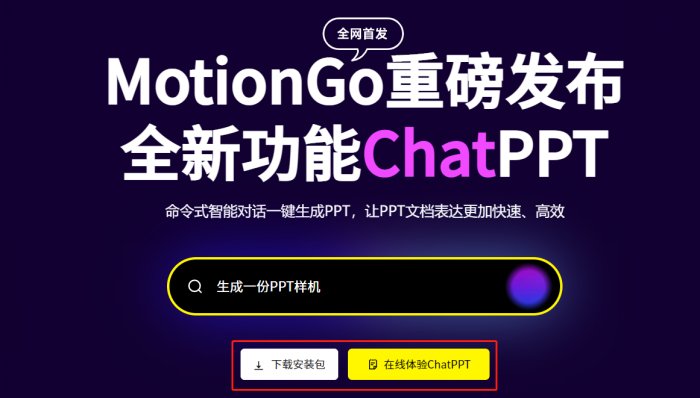
安装完成后,会和iSlide等插件一样,在PowerPoint程序界面中自动生成新的插件标签页:

我们可以看到,标签页中命令按钮不少,大部分还是集中于“动画”方面;但是我们今天要给大家推荐的,是其中的“ChatPPT”命令按钮:

点击这个按钮后,整个PowerPoint程序界面中下部,会出现一个对话框,让我们输入相关命令(红框处):

这个插件的使用方法很简单,就是在这个对话框中,输入用自然语言描述的、你要做的事情,回车即可。例如我想插入一张海滨的图片, 则直接在对话框中输入:

输入完毕,直接回车,它会自动工作

,输入自然语言的命令,它自动执行,然后直接给出结果。这样的操作,是不是更合乎逻辑一些?
我们再看一个例子:输入“315消协主题PPT”,回车,它会显示:

经过短暂的“思考”后,它会给出几个合适的主题:

我们任选一个,例如第一个,则它会自动打开1个新的PowerPoint窗口,生成第1页:

选择第1个主题后,生成第1页页面,然后问你哪种风格页面,之后它就会自动生成所有页面了。最终生成的结果如下(共11页):

怎么样,这样的一个过程,是不是非常方便?它生成的内容,是不是算可以使用(虽然当前主题有点奇怪)?它生成的页面视觉风格,是不是完全算得上精美?
即便我们对结果有任何不满,也完全可以自己手工修改。这就为我们大幅提高了生成PPT的速度,方便我们尽快给领导交付结果。
上面的两个例子,还只是MotionGo这个插件可以做的事情中非常少的一部分。从官网看,它可以做的事情非常多,下面列举几个:
1、写一份完整的自我介绍;
2、PPT导出为长图;
3、全文设置平滑过渡;
4、图片统一旋转90度;
5、背景换为红色;
6、插入一个视频背景……
等等。
具体这些功能的实现,就请大家自行试验了,看看到底好不好用。
尽管它还是有时常反应迟钝、容易发生错误退出等毛病,但瑕不掩瑜,作为一个能够大幅提高工作效率的插件,我们确实已经可以将它引入我们的工作流了。
免责声明:本文图片引用自网络,如有侵权请联系我们予以删除
搞趣网发布此文仅为传递信息,不代表搞趣网认同其观点。